Kā skatīt Windows 10 avāriju žurnālus un kļūdu žurnālus
Miscellanea / / April 06, 2023
Ja jūsu dators ar operētājsistēmu Windows 10 ir tikko pēkšņi avarējis un jūs šobrīd meklējat veidu, kā skatīt avāriju žurnālus operētājsistēmā Windows 10, tad esat nonācis īstajā vietā. Šeit mēs varam jums palīdzēt, kā pārbaudīt avāriju žurnālus operētājsistēmā Windows 10.
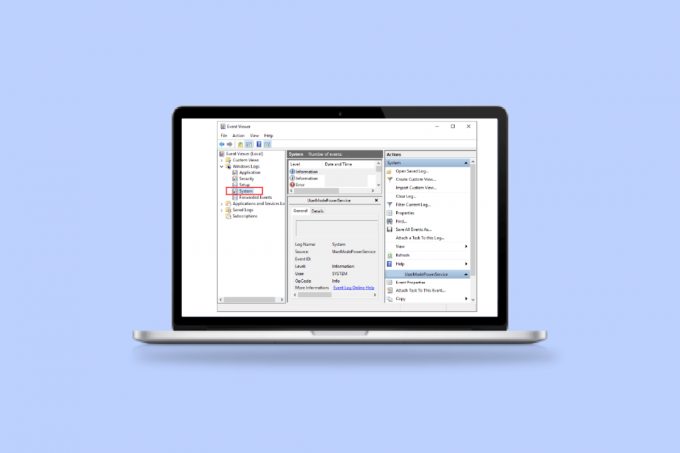
Satura rādītājs
- Kā skatīt Windows 10 avāriju žurnālus un kļūdu žurnālus
- Kas izraisa Windows 10 avāriju?
- 1. metode: izmantojot notikumu skatītāju
- 2. metode: izmantojot uzticamības monitoru
- 3. metode: izmantojot Windows PowerShell
Kā skatīt Windows 10 avāriju žurnālus un kļūdu žurnālus
Windows avārijas iemesls var būt daudz iemeslu, piemēram, sistēmas pārkaršana vai instalētā draivera kļūme. Šeit tiek izmantota avāriju žurnālu opcija, lai jūs varētu redzēt, kas ir izraisījis avāriju, un citu informāciju, piemēram, žurnāla nosaukumu un EventID.
Kas izraisa Windows 10 avāriju?
Lietotāji, kas saskaras ar šāda veida avāriju pirmo reizi, var domāt, ka iemesls var būt mulsinošs, un to nav vērts zināt. Bet šeit ir jākoncentrējas uz to, ka kļūda var nebūt saistīta ar Windows 10 komponentiem, un ir jābūt ārējam iemeslam, kuru varat pārbaudīt Windows avārijas pārskatā.
- Problēma RAM: Pastāv liela iespējamība, ka jūsu datora RAM nedarbojas optimālā līmenī, un tas rada datora problēmas, izgūstot datus no atmiņas, ikreiz, kad mēģināt to darīt.
- Pārkarsusi sistēma: Ar zemu RAM lielumu vai jebkuru citu saderības problēmu mātesplatē varat saskarties ar sistēmas pārkaršanu, kas izraisa datora avāriju vai sasalšanu.
- Nesaderīgs draiveris: Mūsu sistēmai ir ierasts instalēt jaunus draiverus, kad mūsu iepriekš instalētie draiveri ir novecojuši un sāk kavēt datora funkcijas. Taču šajos draiveros var būt daži vīrusi vai kļūdas, kas var kaitēt mūsu sistēmai un izraisīt tās avāriju.
- Problēma ar cieto disku: Cietie diski satur lielāko daļu datora datu, un jebkura kļūme var radīt situāciju, kas, visticamāk, izraisīs avāriju, kur atrodas Windows 10 zilā ekrāna žurnāls.
Microsoft izmeklēšana kā galvenos Windows avārijas iemeslus identificē šādus:
- 70% negadījumu ir krāpnieciska vadītāja koda rezultāts.
- 10% no kopējā apjoma veido aparatūras problēmas.
- 15% gadījumu ir nezināmi cēloņi.
- 5% problēmu ir Microsoft koda rezultāts.
Jūs varat pārbaudīt mūsu ceļvedi Izlabojiet Windows 10 avārijas nejauši.
Šeit mēs esam uzskaitījuši veidus, kā pārbaudīt avāriju žurnālus operētājsistēmā Windows 10.
1. metode: izmantojot notikumu skatītāju
Notikumu skatītājs ir iebūvēta lietotne avāriju žurnālu skatīšanai operētājsistēmā Windows 10. Varat skatīt notikumu žurnālus savā datorā, izmantojot Windows operētājsistēmas notikumu skatītāja komponentu. Lietojumprogrammu un sistēmas ziņojumus, piemēram, informatīvos ziņojumus, kļūdas, brīdinājumus utt., reģistrē notikumu skatītājs. Konkrētos datora avāriju iemeslus varat noteikt, izmantojot notikumu skatītāju, un tas ir viens no vienkāršākajiem veidiem, kā iegūt Windows avāriju pārskatus.
1. Dodieties uz Windows Cortana meklēšanas lodziņš un tips Notikumu skatītājs. Klikšķiniet uz Atvērt.

2. Klikšķiniet uz Windows žurnāls. Šeit jūs saņemsiet visus žurnālus, tostarp Windows 10 zilā ekrāna žurnālu.
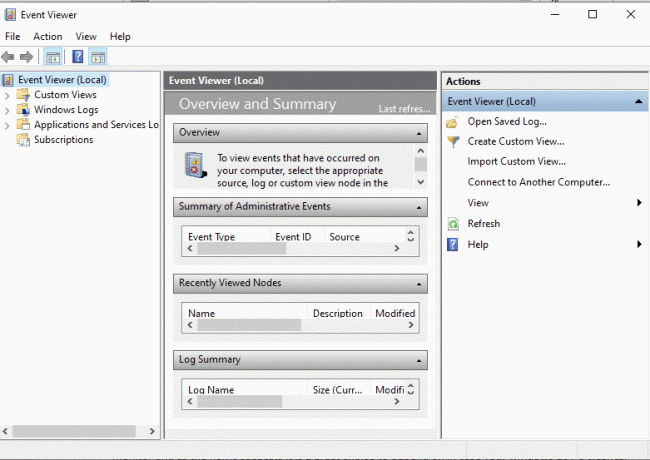
3. Pēc tam izvēlieties Sistēma no nolaižamās izvēlnes.

4. Pasākumu sarakstā noklikšķiniet uz Kļūda. Pēc tam varat skatīt visu informāciju par Windows avāriju pārskatiem.

Lasi arī:Kā notīrīt visus notikumu žurnālus notikumu skatītājā operētājsistēmā Windows 10
2. metode: izmantojot uzticamības monitoru
Ir vēl viens rīks, lai iegūtu ticamu informāciju un skatītu avāriju žurnālus operētājsistēmā Windows 10. To sauc par uzticamības monitoru, un, kā norāda nosaukums, tā ir lieliska izvēle, ja jūsu Windows 10 dators avarē. Tālāk ir norādītas darbības, kas palīdzēs jums to izmantot, lai pārbaudītu avāriju žurnālus operētājsistēmā Windows 10.
1. Atkal dodieties uz Windows 10 Cortana meklēšanas lodziņš un tips Uzticamības monitorsun noklikšķiniet uz Atvērt.

2. Jūs redzēsit saskarnē Uzticamības monitors ģenerē ziņojumu Lūdzu, uzgaidiet.
3. Tu redzēsi Stabilitātes indekss.

Tas novērtē jūsu vispārējo sistēmas stabilitāti skalā no 1 līdz 10. Varat atlasīt jebkuru nedēļu vai dienu, lai pārskatītu konkrētas aparatūras vai programmatūras problēmas, kas radīja problēmas jūsu sistēmā. Horizontālā līnija zilā krāsā parādīs rezultātu.
Piezīme: stabilitātes indekss, aprēķina stabilitātes rādītāju no 1 līdz 10, neņem vērā brīdinājuma un informatīvos notikumus.
Pārskatā tiek reģistrētas 3 kļūmes, proti, lietojumprogrammas kļūme, Windows kļūme un dažādas kļūmes. Turklāt tas reģistrē informatīvus notikumus un brīdinājumus. Tālāk esošajā tabulā ir parādīts, kā šīs kļūdas, informatīvie notikumi un brīdinājumi.
| Ikona | Informācija, ko tā parāda |
| Zilā informācijas ikona | Informatīvie pasākumi |
| Sarkanā krusta ikona | 3 neveiksmes |
| Dzeltena izsaukuma ikona | Brīdinājums |
4. Pēc tam no visiem šiem avārijas datumiem, ja vēlaties iegūt informāciju par konkrētu datumu, jums vienkārši jānoklikšķina uz attiecīgā datuma kolonnas. Tiks atvērts jauns logs, kurā būs redzama visa informācija.

5. Klikšķiniet uz Skatiet visus problēmu pārskatus.

Tagad jūs redzēsit visu avāriju žurnāla informāciju.

Lasi arī:Izlabojiet procedūras ievades punkta kļūdu sistēmā Windows
3. metode: izmantojot Windows PowerShell
Trešā un pēdējā metode naudas žurnālu pārbaudei operētājsistēmā Windows 10 ir Power Shell rīka izmantošana. Power Shell ir lieliska lietojumprogramma, kas tiek izmantota vadības sistēmas automatizēšanai, izmantojot skriptu valodu. Lasiet tālāk, lai saprastu, kā varat izmantot šo lietojumprogrammu, lai skatītu avāriju žurnālus operētājsistēmā Windows 10.
1. Dodieties uz Windows 10 Cortana meklēšanas lodziņš un tips PowerShell. Klikšķiniet uz Atvērt pēc populārākā meklēšanas rezultāta atrašanas.

2. Ierakstiet tālāk norādīto komandu komandu lodziņā. Avāriju žurnāli tiks izgūti kopā ar tiem Rādītājs, Laiks, EntryType, Avots, InstanceID, un Apraksts izmantojot šo komandu.
Get-EventLog -Log sistēma | kur {$_.entryType -match "Error"}

3. Iegūstiet jaunākos avāriju žurnālus līdz norādītajam skaitam, izmantojot Jaunākās arguments. Izpildiet šo komandu, lai apkopotu 20 jaunākos avāriju žurnālus:
Get-EventLog-LogName System -Jaunākais 20 -EntryType Error
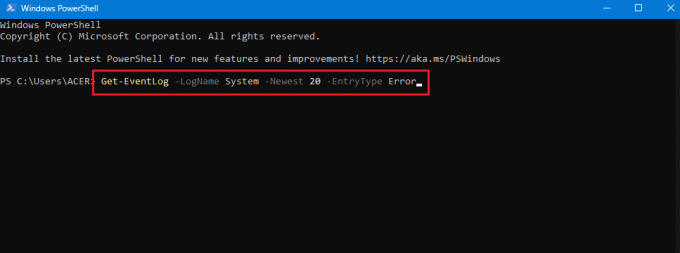
Bieži uzdotie jautājumi (FAQ)
Q1. Kur es varu atrast informāciju par datora avāriju?
Ans. Varat izmantot notikumu skatītāju, kas ir iebūvēta lietotne operētājsistēmā Windows 10, kā arī izmantot uzticamības monitoru. kas ir lietotājam draudzīga lietojumprogramma, un varat izmantot arī PowerShell lietojumprogrammu, kas ir atvērtā koda CLI rīks.
Q2.Kādas ir biežākās avārijas operētājsistēmā Windows 10?
Ans. Trīs visbiežāk sastopamās Windows OS avārijas ir lietojumprogrammas līmeņa kļūdas, programmatūra uzkaras negaidīti restartējot un izslēdzot. Ir arī citi iemesli, taču tie ir izplatīti iemesli saskaņā ar Microsoft izmeklēšanu.
Q3. Kur es varu atrast avāriju žurnālu operētājsistēmā Windows 11?
Ans. Varat izmantot notikumu skatītāju, lai skatītu avāriju žurnālus operētājsistēmā Windows 11. Notikumu skatītāja programmā pārejiet uz Windows žurnālu. Pēc tam meklējiet kļūdu un pieskarieties kļūdai. Tiks parādīta detalizēta informācija par kļūdu.
Q4. Kāpēc mans dators nepārtraukti avarē un sasalst?
Ans. Avāriju un sasalšanas iemesli ir vairāki. Daži izplatīti iemesli ir pārkaršana, problēmas ar atmiņu, bojāta aparatūra un programmatūra, ļaunprātīgi faili, bojāti sistēmas reģistra faili un pārāk maz pieejamās atmiņas.
Ieteicams:
- Sistēmai Windows nav pietiekami daudz informācijas, lai pārbaudītu šī sertifikāta risinājumus
- Kāpēc mans dators rada smieklīgus trokšņus?
- Cietā diska problēmu novēršana operētājsistēmā Windows 10
- Labojiet Event 1000 lietojumprogrammas kļūdu operētājsistēmā Windows 10
Windows datori ir izstrādāti tā, lai tie varētu saglabāt visu avāriju žurnāla informāciju jūsu avāriju žurnālā, lai jūs to varētu jebkurā laikā skatiet avāriju žurnāla informāciju operētājsistēmā Windows 10. Mēs ceram, ka šīs metodes varētu būt palīdzējušas skatīt avāriju žurnālus operētājsistēmā Windows 10.

Elons Dekers
Īlons ir TechCult tehnoloģiju rakstnieks. Viņš raksta pamācības jau aptuveni 6 gadus un ir aptvēris daudzas tēmas. Viņam patīk apspriest tēmas, kas saistītas ar Windows, Android, kā arī jaunākos trikus un padomus.



